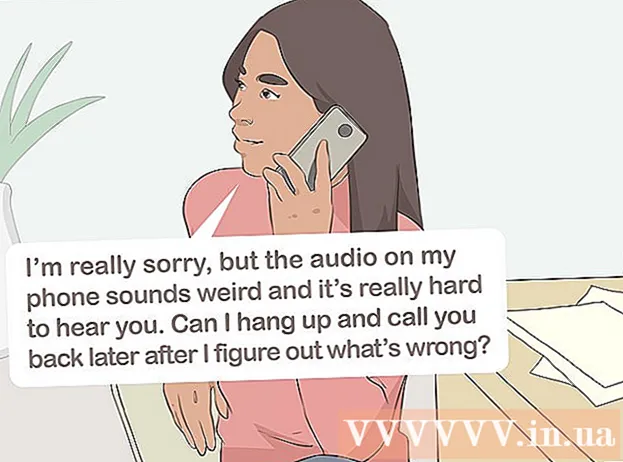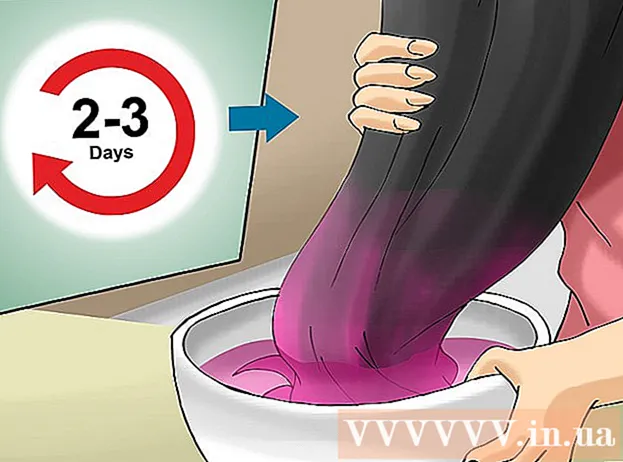Vsebina
- Koraki
- Metoda 1 od 5: Odpiranje in urejanje datoteke DAT
- 2. način od 5: spremenite razširitev datoteke DAT (Windows)
- 3. način od 5: spremenite razširitev datoteke DAT (Mac OS X)
- Metoda 4 od 5: Prikaz razširitev datotek (Windows)
- Metoda 5 od 5: Prikaz razširitev datotek (Mac OS X)
- Nasveti
- Dodatni članki
Datoteka DAT je vsestranska datoteka s skoraj vsako vsebino. Če odprete datoteko DAT v programu, ki je bil uporabljen za njeno ustvarjanje, se bo datoteka pravilno odprla, vendar je program pogosto težko prepoznati. Razširitev datoteke .dat je kratka za podatke. Minecraft datoteke DAT uporablja za shranjevanje podatkov o uporabnikih in igrah; za urejanje takih datotek uporabite program NBTExplorer. Z urejanjem DAT -ov igre Minecraft lahko spremenite vsebino igre. Datoteka DAT se odpre v katerem koli urejevalniku besedil, če pa podatki niso v besedilni obliki, bo odprt dokument kaotičen niz znakov (zlasti v primeru datotek DAT, povezanih z video datotekami). Datoteke DAT včasih ustvari e -poštni odjemalec Outlooka, ko se pošlje oblikovano besedilo, na primer poševno besedilo. Datoteke DAT, povezane z nastavitvami oblikovanja besedila v trgovini Outlook, jih ni mogoče uporabiti.
Koraki
Metoda 1 od 5: Odpiranje in urejanje datoteke DAT
 1 Odprite datoteko DAT v urejevalniku besedil. Uporabite lahko vnaprej nameščen urejevalnik, na primer Beležnico (v sistemu Windows) ali TextEdit (v sistemu OS X).
1 Odprite datoteko DAT v urejevalniku besedil. Uporabite lahko vnaprej nameščen urejevalnik, na primer Beležnico (v sistemu Windows) ali TextEdit (v sistemu OS X).  2 Poiščite namige o izvoru datoteke. Pogosto, tudi če datoteka DAT vsebuje kaotičen nabor znakov, vsebuje nekaj besedila, ki označuje izvor datoteke.
2 Poiščite namige o izvoru datoteke. Pogosto, tudi če datoteka DAT vsebuje kaotičen nabor znakov, vsebuje nekaj besedila, ki označuje izvor datoteke. - Na primer, če menite, da je datoteka DAT dejansko video datoteka, jo poskusite odpreti v predvajalniku videoposnetkov.
- Če uredite in shranite datoteko DAT s kaotičnim naborom znakov, bo struktura datoteke kršena, to pomeni, da takšne datoteke ni mogoče uporabiti, tudi če je odprta v ustreznem programu.
 3 Uredite datoteko DAT. Spremenite datoteko DAT (tako kot katero koli drugo besedilno datoteko) in jo nato shranite.
3 Uredite datoteko DAT. Spremenite datoteko DAT (tako kot katero koli drugo besedilno datoteko) in jo nato shranite.
2. način od 5: spremenite razširitev datoteke DAT (Windows)
 1 Prikaži razširitve datotek. Preden spremenite razširitev datoteke v sistemu Windows, se prepričajte, da razširitve datotek niso skrite. Odprite Windows Explorer. Pojdite v katero koli mapo z datotekami. Če imena datotek vsebujejo razširitve (tri ali več črk po piki), razširitve datotek niso skrite. V nasprotnem primeru pojdite na četrti razdelek.
1 Prikaži razširitve datotek. Preden spremenite razširitev datoteke v sistemu Windows, se prepričajte, da razširitve datotek niso skrite. Odprite Windows Explorer. Pojdite v katero koli mapo z datotekami. Če imena datotek vsebujejo razširitve (tri ali več črk po piki), razširitve datotek niso skrite. V nasprotnem primeru pojdite na četrti razdelek.  2 Spremenite pripono datoteke. Poiščite datoteko, ki jo želite spremeniti. Z desno miškino tipko kliknite datoteko in v meniju izberite Preimenuj. Spremenite pripono datoteke in pritisnite Enter. V oknu, ki se odpre, kliknite »Da«, da potrdite spremembo razširitve datoteke.
2 Spremenite pripono datoteke. Poiščite datoteko, ki jo želite spremeniti. Z desno miškino tipko kliknite datoteko in v meniju izberite Preimenuj. Spremenite pripono datoteke in pritisnite Enter. V oknu, ki se odpre, kliknite »Da«, da potrdite spremembo razširitve datoteke. - Če niste prepričani, katero razširitev datoteke izbrati, pojdite na razdelek Namigi.
3. način od 5: spremenite razširitev datoteke DAT (Mac OS X)
 1 Prikaži razširitve datotek. Preden spremenite razširitev datoteke, se prepričajte, da razširitve datotek niso skrite.Odprite Finder. Pojdite v katero koli mapo z datotekami. Če imena datotek vsebujejo razširitve (tri ali več črk po piki), razširitve datotek niso skrite. V nasprotnem primeru pojdite na peti razdelek.
1 Prikaži razširitve datotek. Preden spremenite razširitev datoteke, se prepričajte, da razširitve datotek niso skrite.Odprite Finder. Pojdite v katero koli mapo z datotekami. Če imena datotek vsebujejo razširitve (tri ali več črk po piki), razširitve datotek niso skrite. V nasprotnem primeru pojdite na peti razdelek.  2 Spremenite pripono datoteke. Poiščite datoteko, ki jo želite spremeniti. Z desno miškino tipko kliknite datoteko in v meniju izberite Info. V razdelku Ime in razširitve okna Informacije o datoteki spremenite pripono datoteke in nato zaprite okno. V oknu, ki se odpre, kliknite Shrani, da potrdite spremembo razširitve datoteke.
2 Spremenite pripono datoteke. Poiščite datoteko, ki jo želite spremeniti. Z desno miškino tipko kliknite datoteko in v meniju izberite Info. V razdelku Ime in razširitve okna Informacije o datoteki spremenite pripono datoteke in nato zaprite okno. V oknu, ki se odpre, kliknite Shrani, da potrdite spremembo razširitve datoteke.
Metoda 4 od 5: Prikaz razširitev datotek (Windows)
 1 Odprite nadzorno ploščo. Če želite to narediti, kliknite »Start« - »Nadzorna plošča«. Na nadzorni plošči izberite Videz in prilagajanje.
1 Odprite nadzorno ploščo. Če želite to narediti, kliknite »Start« - »Nadzorna plošča«. Na nadzorni plošči izberite Videz in prilagajanje.  2 Prikaži razširitve datotek. Kliknite Možnosti mape. Pojdite na zavihek »Pogled« in v razdelku »Napredne možnosti« počistite polje »Skrij razširitve za registrirane vrste datotek«.
2 Prikaži razširitve datotek. Kliknite Možnosti mape. Pojdite na zavihek »Pogled« in v razdelku »Napredne možnosti« počistite polje »Skrij razširitve za registrirane vrste datotek«.  3 Prikaz razširitev datotek v sistemu Windows 8. Odprite Raziskovalec datotek in pojdite na zavihek »Pogled«. Kliknite Možnosti - Spremeni možnosti iskanja in mape. V razdelku »Napredne možnosti« počistite polje »Skrij razširitve za registrirane vrste datotek«. Kliknite Uporabi.
3 Prikaz razširitev datotek v sistemu Windows 8. Odprite Raziskovalec datotek in pojdite na zavihek »Pogled«. Kliknite Možnosti - Spremeni možnosti iskanja in mape. V razdelku »Napredne možnosti« počistite polje »Skrij razširitve za registrirane vrste datotek«. Kliknite Uporabi.
Metoda 5 od 5: Prikaz razširitev datotek (Mac OS X)
 1 Odprite Finder Preferences. Odprite Finder. Kliknite meni Finder in izberite Nastavitve.
1 Odprite Finder Preferences. Odprite Finder. Kliknite meni Finder in izberite Nastavitve.  2 Prikaži razširitve datotek. Pojdite na zavihek »Napredno« in potrdite polje poleg »Pokaži vse razširitve datotek«. Zaprite Finder Preferences.
2 Prikaži razširitve datotek. Pojdite na zavihek »Napredno« in potrdite polje poleg »Pokaži vse razširitve datotek«. Zaprite Finder Preferences.
Nasveti
- Tu je seznam nekaterih pogostih razširitev datotek:
- .doc, .docx - Wordov dokument
- .xls - preglednica Microsoft Excel
- .csv - preglednica s podatki, ločenimi z vejicami
- .ppt - Predstavitev Microsoft PowerPoint
- .pdf - dokument Adobe PDF
- .txt - besedilna datoteka
- .rtf - datoteka RTF
- .webp, .gif - slika (slika, fotografija)
- .mp3, .wav - zvočna datoteka
- .mp4, .wmv - video datoteka
- .exe - izvedljiva datoteka
Dodatni članki
 Kako odpreti datoteke DLL
Kako odpreti datoteke DLL  Kako odpreti datoteko SWF
Kako odpreti datoteko SWF  Kako odpreti datoteke BIN
Kako odpreti datoteke BIN  Kako odpreti datoteke DMG Kako pretvoriti Wordov dokument v format JPEG
Kako odpreti datoteke DMG Kako pretvoriti Wordov dokument v format JPEG  Kako odpreti datoteko .zip brez Winzipa
Kako odpreti datoteko .zip brez Winzipa  Kako stisniti velike datoteke
Kako stisniti velike datoteke  Kako odpreti datoteke MSG
Kako odpreti datoteke MSG  Kako odpreti skrite datoteke na bliskovnem pogonu USB
Kako odpreti skrite datoteke na bliskovnem pogonu USB  Kako biti heker
Kako biti heker  Kako prenesti glasbo iz Spotifyja
Kako prenesti glasbo iz Spotifyja  Kako postati heker
Kako postati heker  Kako prenesti podatke z enega trdega diska na drugega
Kako prenesti podatke z enega trdega diska na drugega  Kako najti izgubljeni daljinski upravljalnik televizorja
Kako najti izgubljeni daljinski upravljalnik televizorja